อินเทอร์เน็ตของคุณทำให้คุณหงุดหงิดเนื่องจากปัญหาการเชื่อมต่อหรือไม่ คุณกำลังมองหาที่จะรีบูต AT&T U-verse ของคุณเพื่อเริ่มต้นแบบพุชหรือไม่? อย่าหงุดหงิด คุณสามารถทำได้ค่อนข้างง่าย
คำตอบด่วน
หากต้องการรีบูตเราเตอร์ AT&T U-verse ให้ลงชื่อเข้าใช้ “AT$T Smart Home Manager” เว็บไซต์ ด้วยข้อมูลประจำตัวของคุณ คลิก “เครือข่าย” เลือก “ฮาร์ดแวร์เครือข่ายในบ้าน” เลือก “เกตเวย์ Wi-Fi” แล้วคลิก “เริ่มต้นใหม่” คลิก “เริ่มต้นใหม่” อีกครั้งเพื่อยืนยันการดำเนินการของคุณ
เพื่อทำให้สิ่งต่างๆ ง่ายขึ้น เราใช้เวลาในการเขียนคำแนะนำทีละขั้นตอนที่ครอบคลุมเพื่อช่วยให้คุณรีบูตเราเตอร์ AT&T U-verse ด้วยคำแนะนำง่ายๆ
 สารบัญ
สารบัญ
การรีบูต AT&T เราเตอร์ U-Verse
หากคุณไม่ทราบวิธีรีบูตเราเตอร์ AT&T U-verse วิธีการง่ายๆ 2 ขั้นตอนต่อไปนี้ของเราจะช่วยให้คุณผ่านขั้นตอนนี้ได้อย่างรวดเร็ว
วิธีที่ #1: รีบูตด้วยตนเอง
หากต้องการรีบูตเราเตอร์ AT&T U-verse ด้วยตนเอง ให้ทำตามขั้นตอนเหล่านี้
ถอดสายไฟของเราเตอร์ออกจากสวิตช์เปิดปิด. ถอดแบตเตอรี่สำรองภายในออก และถอดสายโทรศัพท์ออก หากคุณเป็นผู้ใช้ DSL รอ 20-30 วินาที แล้วเสียบสายไฟของเราเตอร์กลับเข้ากับผนังหลัก เชื่อมต่อใหม่ แบตเตอรี่สำรองภายใน และเสียบสาย DSL 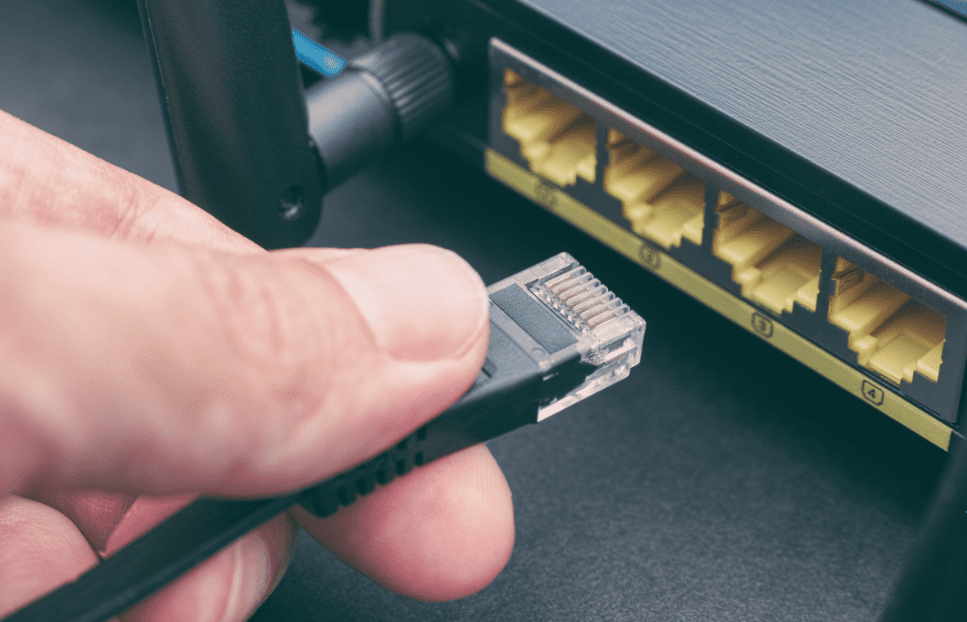
รอสักครู่ ไม่กี่นาทีถัดไปไฟบรอดแบนด์จะเปลี่ยนเป็นสีเขียว แสดงว่าเราเตอร์รีบูตสำเร็จแล้ว!
โปรดแน่ใจว่าคุณรอเพียง 20 วินาทีเพื่อเสียบปลั๊ก ทุกอย่างกลับมาอีกครั้ง หากเกินเวลา คุณสามารถ สูญเสียการตั้งค่าเครือข่ายของคุณ เนื่องจากเราเตอร์ของคุณอาจรีเซ็ตเป็นการตั้งค่าเริ่มต้น
วิธีที่ #2: การใช้ Smart Home Manager
ทำตามขั้นตอนเหล่านี้เพื่อรีบูตเราเตอร์ AT&T U-verse ของคุณโดยใช้ Smart Home Manager
เปิดใช้ เว็บเบราว์เซอร์ที่คุณเลือก บนคอมพิวเตอร์เดสก์ท็อปหรือแล็ปท็อป. ไปที่ “AT&T Smart Home Manager“ เว็บไซต์ และ ลงชื่อเข้าใช้ แผงควบคุมเว็บด้วยข้อมูลประจำตัวของคุณ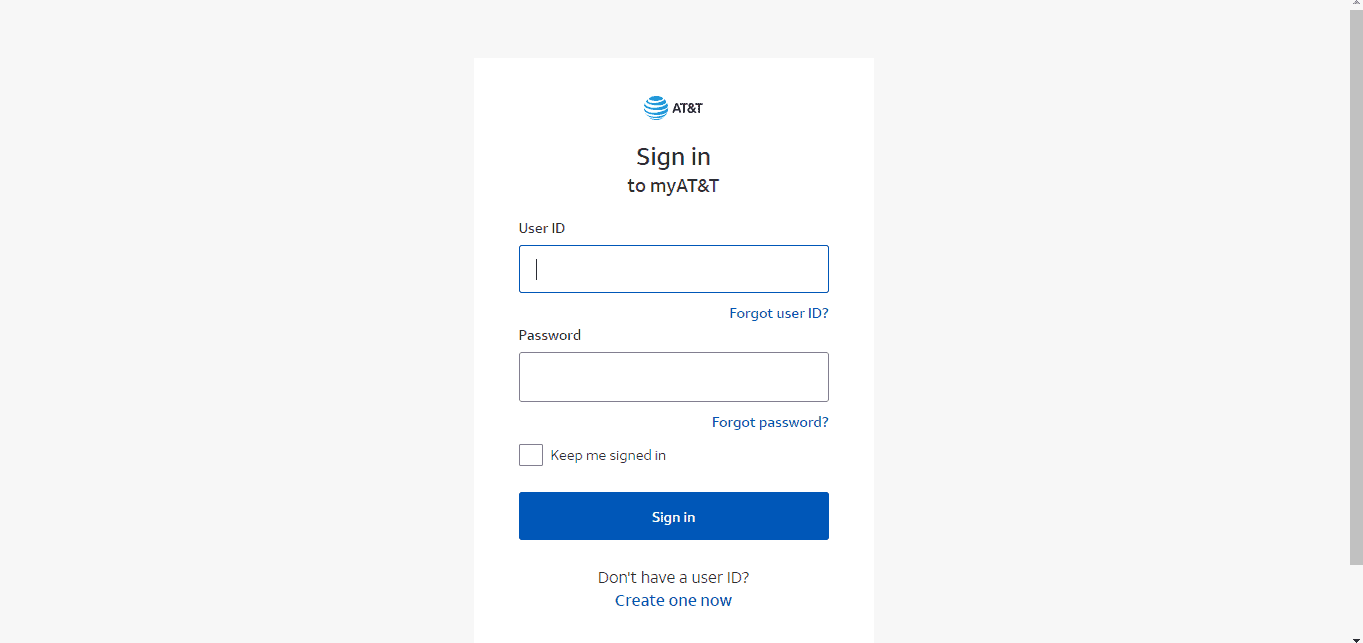 คลิก “เครือข่าย” เลือก “ฮาร์ดแวร์เครือข่ายในบ้าน” เลือก “เกตเวย์ Wi-Fi” แล้วคลิก “เริ่มใหม่” แค่นั้นแหละ!
คลิก “เครือข่าย” เลือก “ฮาร์ดแวร์เครือข่ายในบ้าน” เลือก “เกตเวย์ Wi-Fi” แล้วคลิก “เริ่มใหม่” แค่นั้นแหละ!
ยืนยันการตัดสินใจของคุณโดยคลิก “เริ่มต้นใหม่” อีกครั้ง และเราเตอร์ของคุณจะรีบูตได้สำเร็จ!
โปรดทราบว่า
ก่อนเข้าถึง AT&T Smart Home Manager ตรวจสอบให้แน่ใจว่าเราเตอร์ใช้งานได้กับ Smart Home Manager
รีเซ็ตเราเตอร์ AT&T U-Verse ของคุณ
หากคุณยังคงประสบปัญหาอินเทอร์เน็ตหลังจากรีบูตเราเตอร์ AT&T U-verse ให้รีเซ็ตโดยทำตามขั้นตอนเหล่านี้
หาปุ่ม “รีเซ็ต” ใกล้กับไฟเข้าบนเราเตอร์ของคุณ กดปุ่มค้างไว้อีก 4 วินาที ปล่อยปุ่มและรอให้ไฟเปลี่ยนเป็นสีเขียว
กดปุ่มค้างไว้อีก 4 วินาที ปล่อยปุ่มและรอให้ไฟเปลี่ยนเป็นสีเขียว
อย่ากดปุ่มรีเซ็ตค้างไว้นานกว่า 10 วินาที เนื่องจากอาจส่งผลให้อุปกรณ์ของคุณคืนค่าเป็นการตั้งค่าจากโรงงาน
เพิ่มประสิทธิภาพการเชื่อมต่ออินเทอร์เน็ตของ AT&T
ลองใช้การแก้ไขต่อไปนี้เพื่อเพิ่มประสิทธิภาพการเชื่อมต่อเราเตอร์ AT&T U-verse ของคุณเพื่อหลีกเลี่ยงการรีสตาร์ทบ่อยครั้ง
วิธีที่ #1: ตัดการเชื่อมต่ออุปกรณ์ที่เชื่อมต่อ
ขึ้นอยู่กับแพ็คเกจอินเทอร์เน็ต คุณสามารถเชื่อมต่ออุปกรณ์ต่างๆ การใช้เกินขีดจำกัดดังกล่าวอาจส่งผลให้เกิด อินเทอร์เน็ตช้าและการเชื่อมต่อ ปัญหา
เพื่อแก้ไขปัญหานี้ ให้เข้าสู่ระบบเว็บไซต์ AT&T Smart Home Manager และดูจำนวนอุปกรณ์ที่เชื่อมโยงกับเราเตอร์ของคุณ. ถัดไป ยกเลิกการเชื่อมต่อสิ่งที่คุณไม่ได้ใช้บ่อยๆ และดูว่าคุณสังเกตเห็นการปรับปรุงใดๆ ในบริการเครือข่ายหรือไม่
วิธีที่ #2: ปรับปรุงสัญญาณ Wi-Fi
บางครั้ง สัญญาณ Wi-Fi จากเราเตอร์ ไม่สามารถเข้าถึงพื้นที่เฉพาะในบริเวณใกล้เคียงของคุณ ซึ่งทำให้ ปัญหามากมายที่อาจทำให้คุณเชื่อว่ามีบางอย่างผิดปกติกับอุปกรณ์หรือตัวเราเตอร์เอง
พยายามวางอุปกรณ์ของคุณใกล้กับเราเตอร์เพื่อตัดความเป็นไปได้นี้ หากสถานการณ์ดีขึ้น ให้ลงทุนในเสาอากาศ Wi-Fi ภายนอกภายในอาคารเพื่อเพิ่มระยะสัญญาณ
วิธีที่ #3: เปลี่ยนหรืออัปเกรดอุปกรณ์
รุ่นของอุปกรณ์ที่คุณใช้กับเราเตอร์ AT&T U-verse นั้นสำคัญมาก ข้อเสนอ. มือถือหรือคอมพิวเตอร์ที่ล้าสมัย ที่ทำงานบน ระบบปฏิบัติการที่เก่ากว่า มักจะทำให้รับสัญญาณ Wi-Fi ได้ไม่ดีและมีปัญหาเกี่ยวกับความเร็วอินเทอร์เน็ตที่ช้า
เช่นเดียวกับสมาร์ทโฟนและคอมพิวเตอร์รุ่นใหม่ๆ สามารถเชื่อมต่ออินเทอร์เน็ตความเร็วสูงขึ้นได้ อาจถึงเวลาที่คุณจะต้องซื้ออุปกรณ์ใหม่หรืออัปเกรดอุปกรณ์ที่มีอยู่แล้ว
บทสรุป
ในคู่มือนี้ เราได้กล่าวถึงวิธีการรีบูต เราเตอร์ AT&T U-verse เรายังได้พูดคุยถึงการรีเซ็ตเราเตอร์และขยายคำแนะนำเล็กน้อยเพื่อเพิ่มประสิทธิภาพการเชื่อมต่ออินเทอร์เน็ตของคุณ
หวังว่าคำถามของคุณจะได้รับคำตอบในบทความนี้ และตอนนี้คุณสามารถเพลิดเพลินกับบริการอินเทอร์เน็ตที่ต่อเนื่องจาก AT&T
คำถามที่พบบ่อย
เหตุใดเราเตอร์อินเทอร์เน็ต AT&T ของฉันจึงตัดการเชื่อมต่อ
มีสาเหตุหลายประการที่ทำให้การเชื่อมต่อเราเตอร์หยุดชะงัก ซึ่งมักเป็นเพราะ เราเตอร์ Wi-Fi ของคุณอาจล้าสมัยหรือมีปัญหาเกี่ยวกับฮาร์ดแวร์ภายใน คุณสามารถแก้ไขปัญหานี้ได้โดยติดต่อ สายด่วนลูกค้าของ AT&T เพื่อให้เปลี่ยนอุปกรณ์โดยเร็วที่สุด
ปุ่ม “WPS” บนเราเตอร์ AT&T ของฉันมีไว้ทำอะไร
WPS ย่อมาจาก “Wi-Fi Protected Setup” และใช้เพื่อเชื่อมต่ออุปกรณ์ที่เปิดใช้งาน WPS กับเราเตอร์ โดยไม่ต้องป้อนรหัสผ่าน คุณสามารถทำได้ง่ายๆ โดยกดปุ่ม WPS บนอุปกรณ์และเชื่อมต่อ Wi-Fi บนอุปกรณ์ที่เปิดใช้งาน WPS พร้อมกัน